
"Vad är det här Streamlabs Spotify? Hur spelar jag offline Spotify låtar på Streamlabs?”
Är du förtjust i att titta på livestreaming? Eller är du en av dem som själv håller på med livestreaming? Det är sant att på grund av den nuvarande COVID-19-pandemin upplevs nu flera begränsningar av människor. Det råder ingen tvekan om att livestreaming nu för tiden är mer populärt än någonsin.
Om du är nybörjare använder du Streamlabs skulle passa dig bäst. Många användare använder redan funktionerna i Streamlabs. Dessutom, om du vill krydda din livestream eller ditt innehåll som videospel, kan du göra Streamlabs Spotify – det är då du integrerar din favorit Spotify låtar till Streamlabs-appen och få streamlabs att spotify-ljud.
Om du inte är kunnig om Streamlabs Spotify, oroa dig inte. Vi är här för att hjälpa. Det här inlägget skapades främst för att hjälpa dig att använda dessa favoriter Spotify låtar medan du streamar live via Streamlabs.
Denna artikel är huvudsakligen uppdelad i tre delar. Den första delen kommer att lära dig hur du ställer in din Streamlabs-app om du är nybörjare. Sedan berättar vi hur du lägger till Spotify till Streamlabs och hur du laddar ner din Spotify Musik och importera dem till dina Streamlabs.
Så vad mer väntar du på? Hoppa in och börja läsa det första avsnittet nu!
Innehållsguide Del 1. Hur konfigurerar jag Streamlabs App?Del 2. Hur man lägger till Spotify till Streamlabs?Del 3. Hur man laddar ner och importerar Spotify Musik till Streamlabs?Del 4. Sammanfattning
Innan du integrerar Spotify med Streamlabs är det viktigt att ha Streamlabs-appen korrekt konfigurerad i förväg. Så här kan du smidigt aktivera Streamlabs Spotify widget. Tänk på att Streamlabs OBS för närvarande är kompatibel med Windows och Mac-datorer, så följ dessa steg för att säkerställa en enkel installation:
Steg 1. Starta Streamlabs-applikationen på din dator och logga in genom att välja din föredragna plattform, såsom Twitch, YouTube, Facebook eller någon annan plattform som stöds av Streamlabs.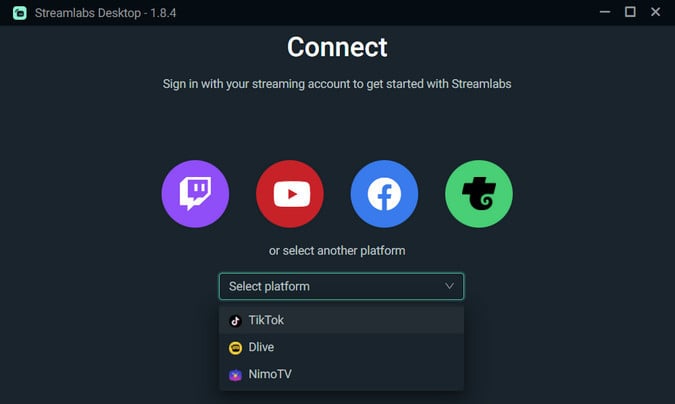
Steg 2. Välj din primära mikrofon och webbkamera för att starta installationsprocessen omedelbart.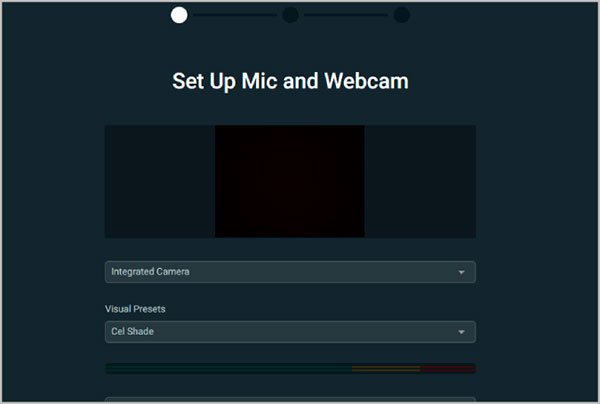
Steg 3. Välj vilket tema du vill. Det är värt att notera att Streamlabs erbjuder mer än 250 gratis överlagringsteman som du kan välja mellan. Temat du väljer kommer att tillämpas på din livestream, vilket förbättrar tittarupplevelsen för din publik.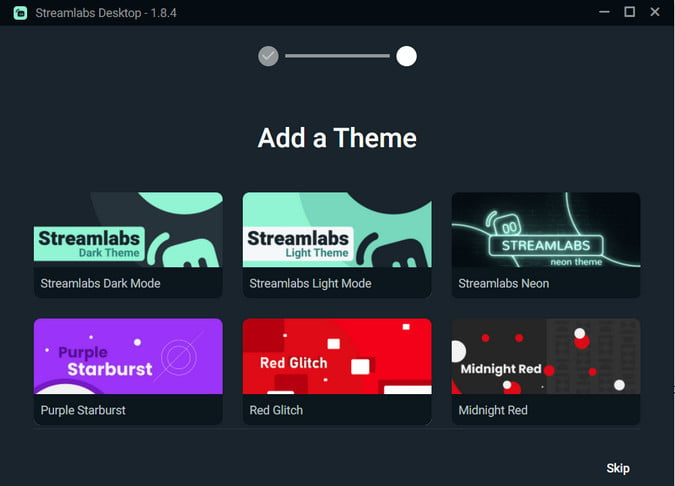
Om du vill finjustera andra inställningar som upplösning, bithastighet, hastighetskontroll, bildhastighet och mer, kan du göra dessa justeringar inom samma gränssnitt.
Efter att ha vetat hur man ställer in Streamlabs kan vi spela Spotify på streamlabs. Nedan kommer vi att presentera hur du lägger till spotify till streamlabs. Och här är de detaljerade stegen som du måste följa för att göra det. Naturligtvis kommer du att behöva Spotify ansökan om att gå vidare.
Steg 1. På din dator måste du öppna Spotify och välj sedan de låtar du vill spela.
Steg 2. Nu måste du öppna Streamlabs. I det övre vänstra området finns det ikoner som du ser på menyn. Du måste klicka på ikonen "Editor".
Steg 3. I det nedre området på Streamlabs Editor-skärmen finns fliken "Mixer". Du behöver bara scrolla ner för att se den. Du kommer att märka att staplarna i skrivbordsljudet rör sig när du spelar upp ett spår. Om dessa rör sig betyder det att dina tittare nu kan höra Spotify låtar som du spelar just nu. Men om staplarna inte rör sig måste du gå vidare till nästa steg.
Steg #4. Eftersom du inte kan se att staplarna under Desktop Audio rör sig, måste du kontrollera om volymen är korrekt inställd.
Steg #5. Nu, om du har en plan att göra Streamlabs Spotify och samtidigt, tala med din mikrofon, måste du justera volymstaplarna (skjutbara) på både Mic/Aux och Desktop Audio. Det rekommenderas att ha din mikrofon i den gula zonen medan ditt skrivbordsljud är i den övre delen av den gröna zonen.
Steg #6. Det rekommenderas också att när du gör Streamlabs Spotify, försök fråga dina tittare om de hör ljudet bra – inte för högt och inte för tyst. Naturligtvis tittar de på din livestream för att se dig och höra din röst. De kanske älskar att lyssna på några Spotify låtar, men de kommer säkert att älska att höra för att prata.
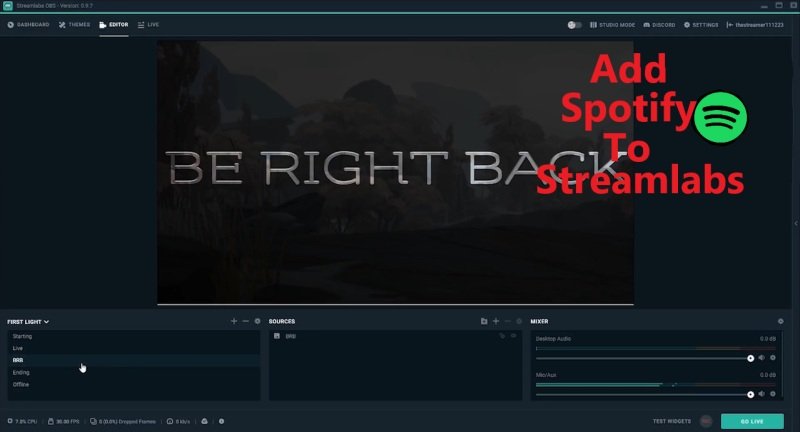
Bara genom att följa ovanstående 6 steg kan du göra Streamlabs Spotify lätt!
Även om du kunde streama musik från Spotify, är det viktigt att förstå att under din livestream kan användning av upphovsrättsskyddade versioner av låtar leda till problem som varningar eller, i allvarligare fall, förbjudas. Inkorporerande Spotify musik i dina liveströmmar kan förvisso förbättra den totala upplevelsen för din publik, men det är avgörande att se till att musiken du använder är royaltyfri.
bro Spotify musikfiler är upphovsrättsskyddade och kan endast spelas inom Spotify app. Att strömma Spotify musik utan begränsningar, det är tillrådligt att konvertera Spotify musik till en standard MP3/AAC format med ett pålitligt Spotify till MP3 omvandlare. Detta gör att du kan njuta Spotify musik utan upphovsrättens begränsningar, vilket gör den till en värdefull tillgång för dina livestreamande ansträngningar.
Ändå kan du använda de DRM-fria låtarna som finns under avsnittet "StreamBeats" i Spotify. De är dock begränsade till antalet och vissa kanske inte är din typ. Så det är ett behov för dig att spara en del Spotify låtar på din dator! Vi hjälper dig gärna med nedladdningsprocessen!
Använda DumpMedia Spotify Music Converter, kan du ha DRM-skyddet för Spotify låtar tas bort och till och med få dem omvandlade till något av de utdataformat den stöder.
Det är också ganska snabbt och kan säkerställa att du kan få utdatafiler av hög kvalitet med underhållna ID-taggar och metadatainformation. Dessutom är den pålitlig och betrodd av många och har funktioner som är lätta att använda. Även förstagångsanvändare kommer inte att ha svårt att använda appen.
Gratis nedladdning Gratis nedladdning
För att ge dig en överblick över hur du laddar ner Spotify låtar för offlineanvändning via detta DumpMedia Spotify Music Converter, vi har stegen nedan som du kan följa. Klicka på knappen ovan för att ladda ner och följ steg-för-steg-guiden.
Steg 1. Installera DumpMedia Spotify Music Converter och bara starta den.
Steg 2. På huvudsidan trycker du på "Öppna Spotify Web Player”-knappen omedelbart och ange din Spotify inloggningsuppgifter frågade en gång.
Steg 3. På Spotify sida, välj de låtar som du vill ladda ner och konvertera. Appen kan bearbeta ett gäng på en gång så det blir inga problem om du väljer mycket. Dra och släpp dessa låtar på den gröna knappen som är precis vid sidan av.

Steg #4. Gör inställningarna för utgångsinställningarna. Välj ett utdataformat från listan över tillgängliga format samt utdatamappen.

Steg #5. Appen börjar konvertera Spotify sånger och ta bort deras DRM-skydd när du markerat "Konvertera"-knappen längst ner på skärmen.

Nu när du har konverterat Spotify låtar kan du njuta av Streamlabs ytterligare Spotify utan några begränsningar. För att lägga till dem i Streamlabs, klicka bara på knappen för "Källor" och välj sedan "Mediekälla".
Gratis nedladdning Gratis nedladdning
Njuter av Streamlabs Spotify är bara lätt, eller hur? Det rekommenderas alltid att du använder DRM-fritt Spotify låtar för att undvika problem under livestreaming eller för att undvika oro när det kommer till din kanal senare. Kom ihåg att appar som DumpMedia Spotify Music Converter kan vara din bra assistent!
